Možnosti dostopnosti za Mac: kaj morate vedeti in kako jih uporabljati (08.27.25)
Mnogi od nas jemljejo za samoumevne dejanske zmogljivosti in potencial svojih računalnikov. To kaže način, kako jih uporabljamo vsak dan. Dokler obstajajo monitor, tipkovnica in miška, mislimo, da smo pripravljeni. Le redki vedo, da obstajajo drugi načini za interakcijo z računalnikom. Na primer, v računalnikih Apple obstajajo možnosti Mac za dostopnost, ki lahko sprejmejo tiste, ki imajo pomožne potrebe, in tiste, ki želijo računalništvo precej olajšati. Preberite, če želite izvedeti več o Appleovih možnostih za ljudi s posebnimi potrebami.
Kako dostopati do nastavitev Apple AccessibilityPreden z vami delimo zanimive stvari, ki jih lahko naredite z Macovimi možnostmi dostopnosti, nam dovolite, da vas naučimo, kako jih najti. Najprej odprite meni Apple in izberite System Preferences. Pomaknite se navzdol in našli bi možnost Dostopnost. Drug način dostopa do tega menija je istočasno pritiskanje tipk Function (Fn) + Option, Command in F5. Ko ste v nastavitvah za dostopnost, lahko zdaj začnete brskati po številnih razpoložljivih možnostih.
Mac-ove možnosti dostopnostiMac-ove možnosti dostopnosti so razdeljene v različne kategorije, primeri so:
1. Vision 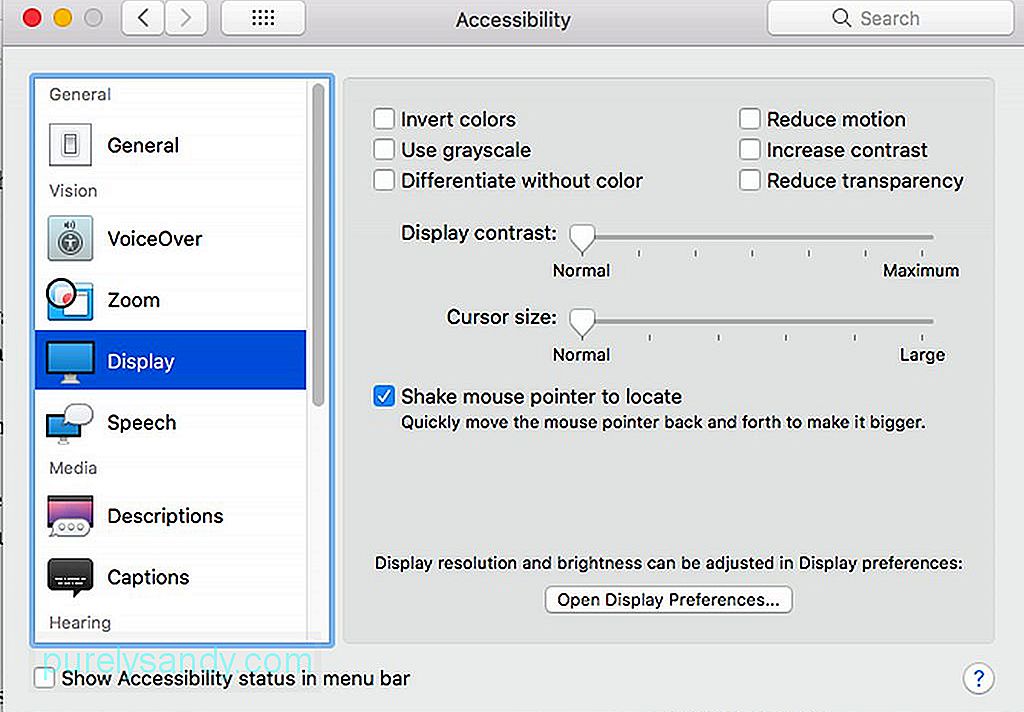
Prva kategorija, ki jo boste videli v nastavitvah za Mac, je Vision. Pod to kategorijo spadajo orodja za povečavo, prikaz in glasovno kopiranje. Ta orodja so še posebej priročna za posameznike z motnjami vida.
- Povečava - To orodje je namenjeno uporabnikom Maca s slabim vidom. Omogoča vam, da omogočite bližnjice na tipkovnici Zoom in prilagodite, kako daleč želite povečati zaslon, ko je orodje aktivirano.
- Display - Orodje za prikaz se uporablja za pretvorbo zaslona za sivino, obrne barve, spremeni velikost kazalke in poveča kontrast.
- Voiceover - Napredno orodje za ljudi, ki ne vidijo, vključuje orodje za glasovno podporo za braillovo pisavo , glasovna podpora za približno trideset jezikov in nadzor na dotik.
Zvok "width =" 640 "height =" 457 "& gt;  Zvok" width = "640" height = "457" & gt;
Zvok" width = "640" height = "457" & gt;
Sluh je druga kategorija v Macovih nastavitvah dostopnosti. Tukaj so možnosti temeljne. To lahko uporabite za vklop bliskavice na zaslonu ali predvajanje stereo zvoka. Tu boste našli tudi nastavitve za napise. Možnosti pa so omejene. Vse, kar lahko storite, je, da izbirate med tremi privzetimi velikostmi ali napisi za zapiranje s silo.
3. Interakcija Miška in sledilna ploščica "width =" 640 "height =" 456 "& gt;  Miška in sledilna ploščica" width = "640" height = "456" & gt;
Miška in sledilna ploščica" width = "640" height = "456" & gt;
- Tipkovnica - Tu lahko omogočite počasne ali lepljive tipke. Medtem ko počasne tipke delujejo tako, da zakasnijo odziv tipke, vam lepljive tipke omogočajo, da aktivirate modifikacijske tipke, kot je ukazni gumb, ne da bi ga ves čas držite.
- Miška & amp; Sledilna ploščica - Tu lahko najdete funkcijo tipk miške, ki omogoča navigacijo z miško s pomočjo tipkovnice. Tu lahko tudi prilagodite hitrost kazalke in hitrost dvoklika.
- Nadzor stikala - V razdelku Nadzor stikal lahko po sistemu krmarite z enim stikalom, kot je Tipka Enter. Ko je omogočen, se prikaže meni. S pritiskom na stikalo, ki ste ga nastavili, se bo samodejno začelo krmarjenje po seznamu.
Na tej točki bi morali že poznati Mac-ove možnosti dostopnosti. Za vsak primer, če želite izboljšati delovanje svojega Mac-a, da boste kar najbolje izkoristili njegove nastavitve dostopnosti, poskusite prenesti in namestiti Outbyte MacRepair. S tem orodjem lahko hitro pregledate sistem in ugotovite morebitne težave, ki upočasnjujejo vaš računalnik.
YouTube Video.: Možnosti dostopnosti za Mac: kaj morate vedeti in kako jih uporabljati
08, 2025

